Hoe om die Kindle-e-boekleser te herstel
As jou Kindle nie reageer of begin met gereelde probleme nie, kan jy dit oplos deur dit te probeer herstel. `N Standaard en sagte reset sal die meeste probleme oplos, maar jy kan die toestel ook terugstel na fabrieksinstellings (volledige reset) vir `n meer permanente oplossing. Gelukkig, vir elke Kindle, is daar `n paar eenvoudige stappe wat gevolg moet word om dit te herstel tot sy behoorlike funksionering.
stappe
Deel 1
Berei voor om jou Kindle te herstel
1
Probeer `n eenvoudige herbegin voordat jy begin. Soms kan `n Kindle in `n skakelpos tussen aan en af vas sit. Die skerm kan vinnig vries of die knoppies werk tydelik nie. Skakel net jou Kindle af, koppel dit aan die muur sodat dit gehef kan word en dan weer aanskakel. Dit is beter om hierdie eerste te probeer. Op hierdie manier hoef jy nie die moeite te doen om `n klein probleem op te los nie.

2
Kies `n sagte of volle reset (in die fabrieksinstelling). `N Sagte reset sal nie `n veilige wagwoord of digitale boek uitvee nie. Sagte herstartings is hoofsaaklik om jou Kindle hardloop vinniger te maak of om `n gevriesde hoofskerm te herlaai. `N Volledige reset sal alle data uitvee en die fabrieksinstellings op u Kindle herstel. Dit is `n laaste uitweg vir die Kindles wat grootskaalse tegniese probleme ervaar, voortdurend bevrore skerms, interne skade, ens.

3
Laai jou Kindle. Dit is ook belangrik vir `n gladde of volle herbegin. Verbind die Kindle met behulp van die netsnoer wat daarby gekom het. Maak seker dat die batterybalk bo-aan die hoofskerm heeltemal vol is. Sodra die battery gelaai is, skakel die Kindle los.

4
Maak rugsteunkopieë van enige wagwoord of belangrike lêer. As jy jou Kindle uitvee, verloor jy alles wat jy daarin gesit het. Inhoud wat jy deur Amazon gekoop het, bly gekoppel aan jou rekening en kan weer afgelaai word. Maar digitale boeke en derdeparty-aansoeke en sal afsonderlik gered moet word. Dit kan gedoen word deur jou Kindle aan `n skootrekenaar te koppel met `n USB-kabel. U moet alles met die muis sleep na die spesiale gids in u aflaaisel.
Deel 2
Voer `n sagte herbegin van jou Kindle uit
1
Voer `n sagte reset van jou eerste generasie Kindle uit. Eerstens, draai die Kindle af. Maak die agterblad van jou Kindle oop en verwyder die battery. Wag `n rukkie voordat die battery op sy plek vervang word. Vervang die agterblad van jou Kindle en skakel dit aan deur op die "aan" -knoppie te druk.
- Om die Kindle se battery te verwyder, gebruik jou naels of `n klein, voorwerp, soos `n pen. Moenie `n skêr of `n mes gebruik nie, wat die battery kan beskadig.
- Wanneer die agterkant van die Kindle vervang word, maak seker dit is toegesluit. Jy moet `n klik hoor wanneer dit beveilig word.

2
Herstel jou tweede generasie of hoër Kindle. Hou eers die kragknop vir 20 sekondes ingedruk. Skuif die aan / uit-knoppie en hou dit 20 tot 30 sekondes voor dit vrygestel word. As jy dit doen, vertel die toestel om weer te begin in plaas van net af te sluit. Die reset skerm (`n swart of deursigtige skerm) moet verskyn sodra u die kragknoppie loslaat.

3
Gee jou Kindle tyd om weer te begin. Die Kindle sal weer in die ruimte van een tot twee minute herlaai. Wees geduldig en gee jou toestel tyd om die herlaai te voltooi. Nadat die Kindle klaar is met die herlaai, sal dit outomaties weer aanskakel. As die Kindle nie binne 10 minute weer aanskakel nie, skakel dit handmatig aan.

4
Laai jou Kindle. As die toestel tydens die herlaai vries of nie reageer op die herbegin nie, koppel die laaier aan en laat jou Kindle laai vir 30 minute of langer. Maak seker dat jou Kindle genoeg tyd het vir `n volle lading. As u die Kindle te gou van die laaier ontkoppel, moet u dalk die vorige stappe herhaal.

5
Druk en hou die aan / uit-knoppie weer. Nadat jy klaar is met die oplaai van die Kindle, skuif die kragknop en hou dit nog 20 sekondes vas. Die herlaai skerm moet weer verskyn. Gee die toestel `n minuut of twee om weer te begin voordat dit weer gekontroleer word. Dit moet die herbegin beëindig.

6
Gaan die kenmerke van jou Kindle na. Draai die bladsye van `n verskeidenheid boeke deur die pyltjies aan die kant van jou Kindle te gebruik. Druk die knoppies onderaan jou Kindle om te sien of hulle behoorlik werk. Skakel jou Kindle aan en af om te sien of dit reg is. Gaan voort met toets en eksperimenteer met jou Kindle totdat jy seker is dit werk nou. Indien nie, moet u dalk die vorige stappe herhaal of na `n volle herlaai skuif.
Deel 3
Stel jou Kindle terug na die fabrieksinstelling
1
Stel jou eerste generasie Kindle terug na die fabrieksinstellings. Eerstens, draai die Kindle aan. Maak die agterblad oop met jou vinger of met `n klein, skerp voorwerp. Vind die klein gaatjie wat die reset knoppie is. Neem `n skerp pen of tandestokkie en druk die knoppie vir 30 sekondes of totdat jou Kindle gesluit word. Wag totdat die Kindle weer begin.

2
Herstel jou tweede generasie Kindle. Skuif die aan / uit-knoppie vir 30 sekondes. Onmiddellik nadat jy dit gedoen het, druk en hou die begin knoppie. Doen dit tot die skerm op jou Kindle flitse. Wag daarna vir jou Kindle om weer te begin.

3
Stel jou Kindle-sleutelbord terug na die fabrieksinstelling. Druk en hou die aan / uit-knoppie vir 15 tot 30 sekondes. Daarna wag net vir die Kindle om weer te begin. Dit sal jou Kindle terugstel na die oorspronklike konfigurasie. As dit nie werk nie, kan jy dit altyd herhaal en probeer weer. Maak seker die Kindle is ten volle gelaai.

4
Herstel jou Kindle DX. Druk ten minste 20 sekondes op die kragknop. Die Kindle moet afskakel en die skerm word swart. Wag dan vir die herbegin. As dit nie werk nie, kan jy altyd weer probeer. Maak seker dat jou Kindle minstens 40% battery het, die bedrag wat nodig is om `n volle herlaai uit te voer.

5
Los die probleme op jou Kindle Touch. Klik eers op die "Start" -knoppie. Klik dan op "Menu" op die skerm. Daar word `n balk vertoon waarin u op "Instellings" moet kliek. Klik dan weer op "Menu" en klik dan op "Fabrieksinstellings herstel". Dan moet jy net wag vir jou Kindle om weer te begin.

6
Herbegin en herstel die 5-rigting bestuurder vir jou Kindle. Dit sluit die Kindles van beide die vierde en vyfde generasie in. Navigeer na die "Menu" -bladsy van jou Kindle. Kies `Instellings` en dan weer `Menu`. Uiteindelik sal u op "Fabrieksinstellings herstel" klik. Wag vir jou Kindle om weer te begin.

7
Stel jou Kindle Paperwhite terug. U moet eers op "Menu" op die tuisskerm kliek. `N Skerm sal verskyn waarin u op "Instellings" klik. Nadat u op "Instellings" gekliek het, gaan terug na die "Menu", skuif af na die nuwe skerm en klik op "Herstel toestel". `N Waarskuwingsskerm sal verskyn wat jou sal toelaat om terug te trek om jou Kindle te herstel. As u op "Ja" kliek, sal u die Kindle terugstel na die fabrieksinstellings.

8
Herstel jou Kindle Fire en Fire HD. Rol die onderste spyskaart af en klik "Meer ...". Kliek op "Settings", dan scroll down tot jy die opsie "Device" sien en klik daarop. Laastens, onderaan, klik op "Herstel fabrieksinstellings". Wag nou net vir jou Kindle om weer te begin. As dit nie werk nie, kan jy altyd weer probeer. Maak seker dat jou battery opgelaai word voordat jy weer probeer.
wenke
- As die herstel van u Kindle nie die probleem oplos nie, kontak Amazon hier. U kan ook Amazon Kindle Help by 1-866-321-8851 of u internasionale nommer 1-206-266-0927 skakel.
- Probeer weer en weer. Soms sal die Kindle nie reageer op `n herbegin nie. Dit kan twee of drie benodig.
- Neem breek tussen herstartpogings. Dit is nooit goed om jou Kindle baie keer op `n ry te herlaai nie. Gee jou Kindle tyd om te rus. U kan dit ook laai gedurende hierdie tyd.
waarskuwings
- As jy bang is dat iets regtig verkeerd is met jou Kindle, neem dit na `n tegnologie-professionele. Moenie self werk op die bedrading nie.
- Hou altyd rugsteunlêers vir jou digitale boeke en wagwoorde. Selfs as jy net `n sagte reset wil doen, kan jy inligting verloor.
Deel op sosiale netwerke:
Verwante
 Hoe om Amazon Kindle te bedryf
Hoe om Amazon Kindle te bedryf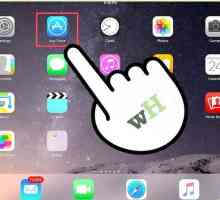 Hoe om n Kindle boeke op `n iPad te koop
Hoe om n Kindle boeke op `n iPad te koop Hoe om die Kindle Fire aan te sluit op `n rekenaar
Hoe om die Kindle Fire aan te sluit op `n rekenaar Hoe om die stem in `n Kindle Fire HD te deaktiveer
Hoe om die stem in `n Kindle Fire HD te deaktiveer Hoe om `n woordeboek te gebruik om op `n Amazon Kindle-toestel te gebruik
Hoe om `n woordeboek te gebruik om op `n Amazon Kindle-toestel te gebruik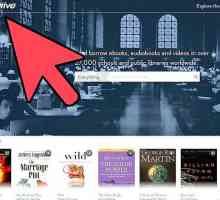 Hoe om boeke op Kindle te leen
Hoe om boeke op Kindle te leen Hoe om musiek by `n Kindle te voeg
Hoe om musiek by `n Kindle te voeg Hoe om notas op Kindle te voeg
Hoe om notas op Kindle te voeg Hoe om Android op `n Kindle Fire te installeer
Hoe om Android op `n Kindle Fire te installeer Hoe om `n Kindle Fire te herstel
Hoe om `n Kindle Fire te herstel Hoe om prente na `n Kindle Fire oor te dra
Hoe om prente na `n Kindle Fire oor te dra Hoe om `n Kindle Fire HD te gebruik
Hoe om `n Kindle Fire HD te gebruik Hoe om jou Kindle Fire te werk
Hoe om jou Kindle Fire te werk Hoe om `n boek op `n Kindle te argiveer
Hoe om `n boek op `n Kindle te argiveer Hoe om `n Kindle te laai
Hoe om `n Kindle te laai Hoe om aansoeke op die Kindle Fire HD te sluit
Hoe om aansoeke op die Kindle Fire HD te sluit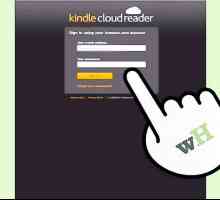 Hoe om boeke vir jou Kindle te koop
Hoe om boeke vir jou Kindle te koop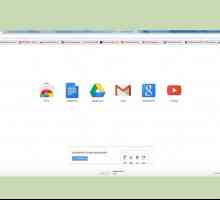 Hoe om jou verskepingsadres op `n Kindle te skep
Hoe om jou verskepingsadres op `n Kindle te skep Hoe om `n Samsung Infuse te herlaai
Hoe om `n Samsung Infuse te herlaai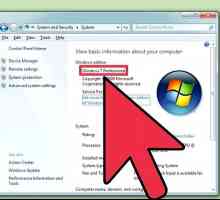 Hoe om `n Kindle Fire HD te wortel
Hoe om `n Kindle Fire HD te wortel Hoe om `n Kindle aan die TV te koppel
Hoe om `n Kindle aan die TV te koppel
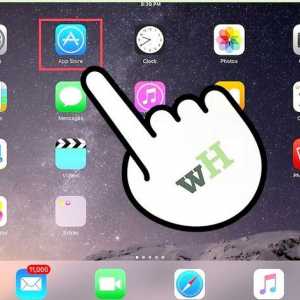 Hoe om n Kindle boeke op `n iPad te koop
Hoe om n Kindle boeke op `n iPad te koop Hoe om die Kindle Fire aan te sluit op `n rekenaar
Hoe om die Kindle Fire aan te sluit op `n rekenaar Hoe om die stem in `n Kindle Fire HD te deaktiveer
Hoe om die stem in `n Kindle Fire HD te deaktiveer Hoe om `n woordeboek te gebruik om op `n Amazon Kindle-toestel te gebruik
Hoe om `n woordeboek te gebruik om op `n Amazon Kindle-toestel te gebruik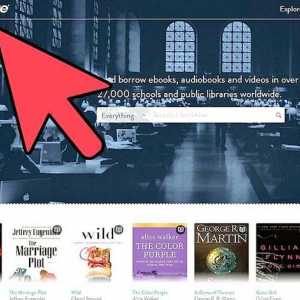 Hoe om boeke op Kindle te leen
Hoe om boeke op Kindle te leen Hoe om notas op Kindle te voeg
Hoe om notas op Kindle te voeg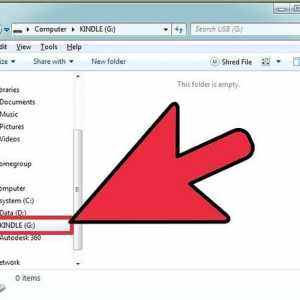 Hoe om Android op `n Kindle Fire te installeer
Hoe om Android op `n Kindle Fire te installeer Hoe om `n Kindle Fire te herstel
Hoe om `n Kindle Fire te herstel Hoe om prente na `n Kindle Fire oor te dra
Hoe om prente na `n Kindle Fire oor te dra